HP Compaq d530 Ultra-slim Desktop Desktop PC Guide de référence
Vous trouverez ci-dessous de brèves informations sur Compaq Business Desktop D530. Ce manuel fournit des informations détaillées sur les fonctionnalités et l'utilisation de l'ordinateur de bureau, et décrit les procédures de retrait et de remise en place des composants internes.
PDF
Télécharger
Document
Manuel de référence du matériel HP Compaq Business Desktops Ordinateur de bureau ultra-plat D530 Référence : 321640-051 Avril 2003 Ce manuel contient des informations détaillées sur les fonctionnalités et l’utilisation de l’ordinateur HP Compaq Business Desktop, et décrit les procédures de retrait et de remise en place des composants internes. © 2002 Hewlett-Packard Company © 2002 Hewlett-Packard Development Company, L.P. HP, Hewlett Packard et le logo Hewlett-Packard sont des marques de Hewlett-Packard Company aux États-Unis et dans d’autres pays. Compaq et le logo Compaq sont des marques de Hewlett-Packard Development Company, L.P. aux États-Unis et dans d’autres pays. Microsoft et Windows sont des marques de Microsoft Corporation aux États-Unis et dans d’autres pays. Intel et Pentium sont des marques de Intel Corporation aux États-Unis et dans d’autres pays. Tous les autres noms de produit mentionnés dans le présent document sont des marques de leurs sociétés respectives. Hewlett-Packard Company ne saurait être tenu responsable des erreurs ou omissions techniques ou rédactionnelles contenues dans ce document, ni des dommages accidentels ou consécutifs à la fourniture, aux résultats obtenus ou à l’utilisation du présent matériel. Les informations de ce document sont fournies “en l’état” sans garantie d’aucune sorte, y compris et sans limitation, les garanties implicites de qualité marchande et d’aptitude à un usage particulier ; de plus, ces informations sont susceptibles d’être modifiées sans préavis. Les garanties applicables aux produits HP sont énoncées dans les textes de garantie limitée accompagnant ces produits. Aucun élément du présent document ne peut être interprété comme apportant une garantie supplémentaire. Ce document contient des informations protégées par des droits d’auteur. Aucune partie de ce document ne peut être photocopiée, reproduite ou traduite dans une autre langue sans l’accord écrit au préalable de Hewlett-Packard Company. Å AVERTISSEMENT : le non-respect de ces instructions expose l’utilisateur à des risques potentiellement très graves. Ä ATTENTION : le non-respect de ces instructions présente des risques, tant pour le matériel que pour les informations qu’il contient. Manuel de référence du matériel HP Compaq Business Desktops Ordinateur de bureau ultra-plat D530 Première édition (avril 2003) Référence : 321640-051 Table des matières 1 Caractéristiques du produit Caractéristiques de la configuration standard . . . . . . . . . . . . . . . . . . . . . . . . . . . . . . . . Éléments du panneau avant . . . . . . . . . . . . . . . . . . . . . . . . . . . . . . . . . . . . . . . . . . . . . . Éléments de la face arrière . . . . . . . . . . . . . . . . . . . . . . . . . . . . . . . . . . . . . . . . . . . . . . Éléments du clavier Easy Access . . . . . . . . . . . . . . . . . . . . . . . . . . . . . . . . . . . . . . . . . Personnalisation des touches Easy Access . . . . . . . . . . . . . . . . . . . . . . . . . . . . . . . Touche de logo Windows . . . . . . . . . . . . . . . . . . . . . . . . . . . . . . . . . . . . . . . . . . . . . . . Fonctions spéciales de la souris. . . . . . . . . . . . . . . . . . . . . . . . . . . . . . . . . . . . . . . . . . . Emplacement du numéro de série . . . . . . . . . . . . . . . . . . . . . . . . . . . . . . . . . . . . . . . . . Choix de la position verticale ou horizontale . . . . . . . . . . . . . . . . . . . . . . . . . . . . . . . . 1–1 1–2 1–3 1–4 1–5 1–5 1–6 1–6 1–7 2 Mises à niveau matérielles Retrait et remontage du panneau d’accès supérieur . . . . . . . . . . . . . . . . . . . . . . . . . . . 2–1 Ajout de mémoire au système . . . . . . . . . . . . . . . . . . . . . . . . . . . . . . . . . . . . . . . . . . . . 2–4 Modules DIMM . . . . . . . . . . . . . . . . . . . . . . . . . . . . . . . . . . . . . . . . . . . . . . . . . . . 2–4 Modules DIMM DDR. . . . . . . . . . . . . . . . . . . . . . . . . . . . . . . . . . . . . . . . . . . . . . . 2–4 Connecteurs de modules DIMM. . . . . . . . . . . . . . . . . . . . . . . . . . . . . . . . . . . . . . . 2–5 Ajout ou retrait de modules DIMM . . . . . . . . . . . . . . . . . . . . . . . . . . . . . . . . . . . . 2–5 Ajout d’une carte PCI . . . . . . . . . . . . . . . . . . . . . . . . . . . . . . . . . . . . . . . . . . . . . . . . . . 2–8 Installation d’une carte d’extension . . . . . . . . . . . . . . . . . . . . . . . . . . . . . . . . . . . . 2–8 Mise à niveau du disque dur . . . . . . . . . . . . . . . . . . . . . . . . . . . . . . . . . . . . . . . . . . . . 2–12 Utilisation du compartiment MultiBay . . . . . . . . . . . . . . . . . . . . . . . . . . . . . . . . . . . . 2–14 “Connexion” ou “permutation sous-tension” d’unités MultiBay . . . . . . . . . . . . . 2–15 Partitionnement et formatage d’un disque dur MultiBay . . . . . . . . . . . . . . . . . . . 2–16 Insertion d’une unité dans le compartiment MultiBay . . . . . . . . . . . . . . . . . . . . . 2–17 Enclenchement et déverrouillage de la sécurité MultiBay . . . . . . . . . . . . . . . . . . 2–18 Retrait d’une unité du compartiment MultiBay . . . . . . . . . . . . . . . . . . . . . . . . . . 2–20 Manuel de référence du matériel www.hp.com iii Table des matières A Caractéristiques techniques B Dispositifs de sécurité antivol Installation d’un dispositif antivol. . . . . . . . . . . . . . . . . . . . . . . . . . . . . . . . . . . . . . . . . B–1 Sécurité des entrées/sorties . . . . . . . . . . . . . . . . . . . . . . . . . . . . . . . . . . . . . . . . . . . . . . B–2 C Électricité statique Prévention des décharges électrostatiques . . . . . . . . . . . . . . . . . . . . . . . . . . . . . . . . . . C–1 Méthodes de mise à la terre . . . . . . . . . . . . . . . . . . . . . . . . . . . . . . . . . . . . . . . . . . . . . . C–2 D Entretien courant et préparation au transport Entretien courant de l’ordinateur. . . . . . . . . . . . . . . . . . . . . . . . . . . . . . . . . . . . . . . . . . Précautions relatives au compartiment MultiBay . . . . . . . . . . . . . . . . . . . . . . . . . . . . . Procédure . . . . . . . . . . . . . . . . . . . . . . . . . . . . . . . . . . . . . . . . . . . . . . . . . . . . . . . . Nettoyage . . . . . . . . . . . . . . . . . . . . . . . . . . . . . . . . . . . . . . . . . . . . . . . . . . . . . . . . Sécurité . . . . . . . . . . . . . . . . . . . . . . . . . . . . . . . . . . . . . . . . . . . . . . . . . . . . . . . . . . Préparation au transport. . . . . . . . . . . . . . . . . . . . . . . . . . . . . . . . . . . . . . . . . . . . . . . . . D–1 D–2 D–2 D–3 D–3 D–4 Index iv www.hp.com Manuel de référence du matériel 1 Caractéristiques du produit Caractéristiques de la configuration standard Les caractéristiques du HP Compaq Business Desktops peuvent varier en fonction du modèle. Pour obtenir une liste complète du matériel et des logiciels installés sur votre ordinateur, exécutez l’utilitaire HP Diagnostics pour Windows. Le mode d’emploi de cet utilitaire est repris dans le Manuel de résolution des problèmes qui se trouve sur le CD Documentation Library. Manuel de référence du matériel www.hp.com 1–1 Caractéristiques du produit Éléments du panneau avant 1–2 1 MultiBay 2 Bouton d’alimentation double état 3 Voyant d’alimentation 4 Connecteurs USB (2) 5 Connecteur de casque 6 Connecteur de microphone 7 Voyant d’activité du disque dur 8 Levier d’éjection MultiBay www.hp.com Manuel de référence du matériel Caractéristiques du produit Éléments de la face arrière 1 Compartiment PCI 6 Connecteur de sortie audio 2 Connecteur Ethernet RJ-45 7 Connecteur d’entrée audio 3 Connecteurs USB (4) 8 Connexion pour antivol Kensington 4 Connecteur du cordon d’alimentation 9 Boucle pour cadenas 5 Connecteur de l’écran ✎ Les périphériques USB (notamment les claviers et les souris) peuvent être branchés à n’importe quel connecteur USB. l’ordinateur est équipé d’une carte vidéo numérique, le connecteur ✎ Sid’écran sera différent de celui représenté sur l’illustration. Une carte vidéo numérique est requise pour le raccordement d’un écran plat numérique. Si l’ordinateur n’est pas équipé de la carte vidéo numérique optionnelle, l’écran plat numérique connecté à l’ordinateur doit être doté d’un convertisseur analogique-numérique. Manuel de référence du matériel www.hp.com 1–3 Caractéristiques du produit Éléments du clavier Easy Access 1 Touches de fonction Ces touches vous permettent d’effectuer des fonctions spéciales, selon l’application utilisée. 2 Boutons Easy Access Assurent un accès simple à vos sites Web, applications et services favoris. 3 Touches d’édition Exemples : Inser, Origine, Page précédente, Suppr, Fin et Page suivante. 4 Voyants d’état Indiquent l’état des paramètres de l’ordinateur et du clavier (Verr num, Verr maj et Arrêt défil). 5 Touches numériques Ces touches offrent la même fonction que le clavier numérique d’une calculatrice. 6 Touches de direction Ces touches sont utilisées pour parcourir un document ou un site Web. Elles vous permettent de vous déplacer vers la gauche, vers la droite, vers le haut ou vers le bas à l’aide du clavier plutôt que d’utiliser la souris. 7 Touche Ctrl Utilisée en combinaison avec une autre touche, ses effets varient en fonction des logiciels d’application employés. 8 Touche Application* Utilisée (comme le bouton droit de la souris) pour ouvrir les menus contextuels dans une application Microsoft Office. D’autres fonctions peuvent lui être associées dans d’autres applications. 9 Touches de logo Windows* Ces touches permettent d’ouvrir le menu Démarrer de Microsoft Windows. Utilisée avec d’autres touches pour exécuter d’autres fonctions : Touche Alt Utilisée en combinaison avec une autre touche, ses effets varient en fonction des logiciels d’application employés. *Touches disponibles dans certains pays. 1–4 www.hp.com Manuel de référence du matériel Caractéristiques du produit Personnalisation des touches Easy Access Tous les boutons Easy Access peuvent être reprogrammés pour ouvrir une application logicielle, un fichier de données sur le disque dur ou une adresse Internet. Une adresse Internet, également appelée URL (Uniform Resource Locator), est un pointeur vers une page Web, un fichier, une image, des nouvelles ou toute autre ressource disponible sur Internet. Cette adresse est similaire à un chemin d’accès et un nom de fichier permettant d’accéder à un fichier stocké sur le disque d’un ordinateur. Par exemple, l’URL qui permet d’accéder au site HP est http://www.hp.com/fr. Pour reprogrammer les boutons Easy Access, procédez comme suit : 1. Double-cliquez sur l’icône de clavier située dans la zone de notification (angle inférieur droit) de la barre des tâches de Windows. La boîte de dialogue correspondante apparaît. 2. Pour obtenir des instructions, cliquez sur le bouton Aide de cette boîte de dialogue. Touche de logo Windows La combinaison de la touche de logo Windows avec d’autres touches permet d’accomplir certaines fonctions dans le système d’exploitation Windows. Touche de logo Windows Permet d’afficher ou de masquer le menu Démarrer Touche de logo Windows + Pause Affiche la boîte de dialogue Propriétés Système. Touche de logo Windows + F1 Affiche l’aide du système d’exploitation Windows. Touche de logo Windows + Tab Permet de passer d’une fenêtre à l’autre. Touche de logo Windows + e Permet d’ouvrir le Poste de travail Touche de logo Windows + f Permet de rechercher un fichier ou un dossier. Touche de logo Windows + Ctrl + f Permet de rechercher des ordinateurs. Touche de logo Windows + m Réduit ou restaure toutes les fenêtres. Touche logo Windows + Maj + m Annule la réduction de toutes les applications. Touche de logo Windows + r Ouvre la boîte de dialogue Exécuter. Manuel de référence du matériel www.hp.com 1–5 Caractéristiques du produit Fonctions spéciales de la souris La plupart des applications permettent d’utiliser une souris. Certaines applications affectent des fonctions spéciales aux boutons de la souris. Pour affecter d’autres fonctions aux boutons de la souris, procédez comme suit : 1. Double-cliquez sur l’icône de souris située dans la zone de notification (angle inférieur droit) de la barre des tâches de Windows. La boîte de dialogue Propriétés de la souris apparaît. 2. Pour obtenir des instructions, cliquez sur le bouton Aide de cette boîte de dialogue. Emplacement du numéro de série Chaque ordinateur possède un numéro de série unique inscrit sur son panneau arrière. Ayez toujours ce numéro à portée de main lorsque vous contactez le service clientèle. 1–6 www.hp.com Manuel de référence du matériel Caractéristiques du produit Choix de la position verticale ou horizontale Le HP Compaq Business Desktop peut être utilisé en position verticale (minitour) ou horizontale. Pour placer l’ordinateur en configuration minitour, alignez l’orifice situé à sa base sur le support et la vis molettée du socle 1 2. Serrez la vis pour fixer l’ordinateur sur le socle 3. Ce socle assure la stabilité et une aération suffisante des composants internes de l’ordinateur. Pour placer l’ordinateur en configuration ordinateur de bureau, veillez à le poser sur la face munie de patins en caoutchouc. Fixation du socle sur l’ordinateur Manuel de référence du matériel www.hp.com 1–7 2 Mises à niveau matérielles Retrait et remontage du panneau d’accès supérieur Å AVERTISSEMENT : afin de réduire les risques de blessures consécutives à une décharge électrique ou au contact avec des surfaces chaudes, assurez-vous que le cordon d’alimentation est débranché et laissez les composants refroidir avant de les toucher. Å AVERTISSEMENT : afin de réduire les risques d’électrocution, d’incendie ou de détérioration du matériel, ne branchez aucune fiche de téléphone ou de télécommunication sur les connecteurs des cartes réseau. Ä ATTENTION : l’électricité statique peut endommager les composants électroniques de l’ordinateur ou de l’équipement en option. Il est conseillé de toucher un objet métallique relié à la terre avant de commencer l’installation. Pour plus d’informations, reportez-vous à l’Annexe C, “Électricité statique”. cartes PCI sont accessibles par le panneau inférieur. Pour plus ✎ Les d’informations, reportez-vous à la section “Ajout d’une carte PCI”. Pour accéder aux modules mémoire ou au disque dur interne, vous devez enlever le panneau d’accès supérieur. 1. Quittez toutes vos applications logicielles, arrêtez le système d’exploitation, mettez l’ordinateur et tous les périphériques externes hors tension, puis débranchez le cordon d’alimentation de la prise secteur. Manuel de référence du matériel www.hp.com 2–1 Mises à niveau matérielles câble de sécurité optionnel peut être mis en place pour empêcher ✎ Un l’accès aux composants internes, notamment les modules mémoire du système, le disque dur et le dispositif de verrouillage MultiBay. Ce câble permet également d’attacher l’ordinateur à un objet fixe pour le protéger contre le vol. Pour plus d’informations sur l’installation ou le retrait de ces dispositifs antivol, reportez-vous à l’Annexe B, “Dispositifs de sécurité antivol.” 2. Le cas échéant, enlevez le câble antivol. 3. Si l’ordinateur est en position verticale (minitour) : a. Dévissez la vis fixant l’ordinateur sur le socle 1. b. Retirez l’ordinateur du socle 2. c. Posez l’ordinateur sur les patins en caoutchouc 3. Retrait du socle de l’ordinateur 2–2 www.hp.com Manuel de référence du matériel Mises à niveau matérielles 4. Dévissez la vis moletée à l’arrière de l’ordinateur 1, faites glissez le panneau d’accès supérieur vers l’arrière 2, puis retirez-le Retrait du panneau d’accès supérieur 5. Pour remettre le panneau supérieur en place, posez-le en l’alignant correctement sur le châssis, puis faites-le glisser vers l’avant de l’ordinateur et resserrez la vis moletée de fixation. 6. Le cas échéant, réinstallez le câble antivol. 7. Remontez le socle, si nécessaire. Manuel de référence du matériel www.hp.com 2–3 Mises à niveau matérielles Ajout de mémoire au système Modules DIMM Les modèles d’ordinateurs équipés du processeur Intel Pentium 4 doivent être dotés de modules DIMM DDR-SDRAM (Double Data Rate Synchronous Dynamic Random Access Memory). La prise en charge maximale de mémoire s’obtient en équipant la carte mère d’un total de 2 Go dans une configuration à double canal. Modules DIMM DDR Pour le fonctionnement optimal de l’ordinateur, les modules DIMM doivent être du type DDR-SDRAM 2,5 volts, à 184 broches, sans tampon et conformes à la norme PC 2100 266 MHz, PC 2700 333 MHz ou PC 3200 400 MHz. Les modules DIMM DDR-SDRAM doivent également : ■ prendre en charge des temps d’attente CAS 2 ou 2,5 (CL= 2 ou CL= 2,5) ■ contenir les informations réglementaires du JEDEC (Joint Electronic Device Engineering Council) relatives au SPD (Serial Presence Detect). En outre, le système prend en charge : ■ les technologies de mémoire non-ECC à 128 Mbits, 256 Mbits et 512 Mbits ■ les modules DIMM à une face ou deux faces ■ les modules DIMM construits avec des puces x8 et x16 DDR ; les modules DIMM équipés de puces x4 SDRAM ne sont pas pris en charge. Les fréquences de bus suivantes sont requises pour assurer le fonctionnement du système aux fréquences mémoire prises en charge. Fréquence mémoire 2–4 Fréquence du bus processeur 266 MHz 400 MHz, 533 MHz ou 800 MHz 333 MHz 533 MHz ou 800 MHz 400 MHz 800 MHz www.hp.com Manuel de référence du matériel Mises à niveau matérielles Si une fréquence mémoire est associée à une fréquence de bus processeur non prise en charge, le système fonctionne à la vitesse mémoire maximum compatible. Par exemple, si un module DIMM de 333 MHz est associé à un bus processeur de 400 MHz, le système fonctionne à 266 MHz, soit la fréquence mémoire maximum prise en charge. ne démarrera pas si vous installez des modules DIMM ✎ Lenonsystème pris en charge. Pour plus d’informations sur la détermination des fréquences de bus processeur pour un ordinateur spécifique, reportez-vous au Manuel de l’utilitaire Computer Setup (F10). Connecteurs de modules DIMM Le système fonctionnera automatiquement en mode à un canal ou à deux canaux en fonction de la position des modules DIMM. ■ Si un seul module DIMM est installé, le système fonctionne dans le mode à un canal. ■ Si deux modules DIMM sont installés, le système fonctionne dans le mode à deux canaux. La vitesse de fonctionnement maximum dépend du module DIMM le plus lent. Par exemple, si le système comporte un module de 256 MHZ et un autre de 333 MHz, il fonctionnera à 256 MHz. Pour obtenir une vitesse optimale, installez des modules DIMM identiques à hautes performances. Ajout ou retrait de modules DIMM Ä ATTENTION : les connecteurs des modules mémoire possèdent des contacts en or. Lors de la mise à niveau de la mémoire, il convient d’utiliser des modules DIMM avec des contacts en or, afin d’éviter les risques de corrosion et/ou d’oxydation pouvant résulter du contact de deux métaux incompatibles. Manuel de référence du matériel www.hp.com 2–5 Mises à niveau matérielles Ä ATTENTION : l’électricité statique peut endommager les composants électroniques de l’ordinateur ou des cartes en option. Avant de commencer, assurez-vous que vous n’êtes pas chargé d’électricité statique en touchant un objet métallique relié à la terre. Pour plus d’informations, reportez-vous à l’Annexe C, “Électricité statique”. Ä ATTENTION : lorsque vous manipulez un module mémoire, ne touchez aucun contact, car vous risqueriez d’endommager le module. 1. Quittez toutes vos applications logicielles, arrêtez le système d’exploitation, mettez l’ordinateur et tous les périphériques externes hors tension, puis débranchez le cordon d’alimentation de la prise secteur. 2. Retirez le panneau d’accès supérieur. Pour plus d’informations, reportez-vous à la section “Retrait et remontage du panneau d’accès supérieur”. Emplacement des connecteurs de modules DIMM 2–6 www.hp.com Manuel de référence du matériel Mises à niveau matérielles Å AVERTISSEMENT : afin d’éviter toute brûlure au contact des surfaces chaudes, laissez refroidir les éléments internes du système avant de les toucher. 3. Pour enlever un module, appuyez en même temps sur les deux loquets 1. Cette action libère le module et l’extrait partiellement de son connecteur. 4. Tirez le module de son connecteur. le système ne comporte qu’un seul module de mémoire, vous devez ✎ Siinstaller tout nouveau module dans le même connecteur que l’ancien. 5. Pour installer un module mémoire, appuyez sur les deux loquets 1 en même temps et vers l’extérieur du connecteur. Faites coïncider l’encoche située sur le module avec le détrompeur du connecteur de mémoire. Enfoncez le module dans son connecteur 2 jusqu’à ce qu’il soit complètement inséré et correctement enclenché. Lorsque le module est correctement inséré, les loquets se ferment automatiquement et le fixent dans son connecteur 3. Ajout ou retrait de modules DIMM 6. Remettez en place le panneau d’accès supérieur. Manuel de référence du matériel www.hp.com 2–7 Mises à niveau matérielles démarrage de l’ordinateur, la mémoire supplémentaire est ✎ Au automatiquement détectée et le système est automatiquement reconfiguré. 7. Le cas échéant, installez le câble antivol optionnel. 8. Si nécessaire, remontez le socle de l’ordinateur. Ajout d’une carte PCI L’ordinateur comporte un support pour carte d’extension PCI pouvant recevoir une carte optionnelle de 5,28 pouces (13,41 cm) de longueur. Différentes cartes d’extension PCI sont disponibles, notamment : ■ Carte d’E/S parallèle et série ■ Carte réseau sans fil ■ Carte graphique ■ Carte FireWire ■ Carte modem ■ Carte réseau Installation d’une carte d’extension Pour installer une carte d’extension : 1. Quittez toutes vos applications logicielles, arrêtez le système d’exploitation, mettez l’ordinateur et tous les périphériques externes hors tension, puis débranchez le cordon d’alimentation de la prise secteur. 2. Le cas échéant, enlevez le câble antivol. 2–8 www.hp.com Manuel de référence du matériel Mises à niveau matérielles 3. Si l’ordinateur est utilisé en position verticale (minitour), retirez-le de son socle. a. Dévissez la vis fixant l’ordinateur sur le socle 1. b. Retirez l’ordinateur du socle 2. c. Posez l’ordinateur sur son flanc, les patins en caoutchouc orientés vers le haut 3. Retrait du socle de l’ordinateur Manuel de référence du matériel www.hp.com 2–9 Mises à niveau matérielles 4. Dévissez la vis moletée à l’arrière de l’ordinateur 1, faites glissez le panneau d’accès inférieur vers l’arrière 2, puis retirez-le. Retrait du panneau d’accès inférieur 5. Si un obturateur d’emplacement PCI est en place, ouvrez le dispositif de verrouillage 1 et extrayez l’obturateur 2. 2–10 www.hp.com Manuel de référence du matériel Mises à niveau matérielles 6. Si le verrou n’est pas ouvert, ouvrez-le 1 et insérez la carte d’extension dans le connecteur PCI 2. Installation d’une carte d’extension vous installez une carte d’extension, appuyez fermement sur ✎ Lorsque la carte, de sorte que l’ensemble de ses contacts soit correctement inséré dans le connecteur de carte d’extension. 7. Refermez convenablement le dispositif de verrouillage pour fixer la carte en place. 8. Pour remettre le panneau inférieur en place, posez le en l’alignant correctement sur le châssis, puis faites-le glisser vers l’avant de l’ordinateur et resserrez la vis moletée de fixation. 9. Le cas échéant, réinstallez le câble antivol. 10. Remontez le socle, si nécessaire. Manuel de référence du matériel www.hp.com 2–11 Mises à niveau matérielles Mise à niveau du disque dur Le disque dur de 3,5 pouces est situé du côté droit de l’ordinateur, au-dessus du compartiment MultiBay. 1. Quittez toutes vos applications logicielles, arrêtez le système d’exploitation, mettez l’ordinateur et tous les périphériques externes hors tension, puis débranchez le cordon d’alimentation de la prise secteur. 2. Retirez le panneau d’accès supérieur. Pour plus d’informations, reportez-vous à la section “Retrait et remontage du panneau d’accès supérieur”. Retrait du disque dur interne 3. Écartez la patte de verrouillage 1 du disque dur pour le libérer. 4. Faites glisser le disque dur vers le bloc d’alimentation, puis dégagez-le de l’ordinateur en le soulevant 2. vous déconnectez les câbles, tirez sur les connecteurs et pas ✎ Lorsque sur les câbles eux-mêmes, vous éviterez ainsi de les endommager. 2–12 www.hp.com Manuel de référence du matériel Mises à niveau matérielles 5. Déconnectez le câble de signaux 1 du disque dur en tirant sur son connecteur. 6. Déconnectez le câble d’alimentation 2 du disque dur en tirant sur son connecteur. Déconnexion des câbles de signaux et d’alimentation du disque dur 7. Dévissez les quatre vis de guidage de l’ancien disque et montez-les sur le nouveau disque. Ces vis tiennent lieu de rails de guidage. 8. Connectez le câble signaux 1 et le câble d’alimentation 2 au nouveau disque dur. 9. Introduisez délicatement le disque dur dans son compartiment, puis faites-le glisser vers l’avant jusqu’à ce qu’il se verrouille en place. 10. Remontez le panneau d’accès supérieur 11. Le cas échéant, réinstallez le câble antivol. 12. Remontez le socle, si nécessaire. Manuel de référence du matériel www.hp.com 2–13 Mises à niveau matérielles Utilisation du compartiment MultiBay Le compartiment MultiBay est un logement spécial prenant en charge un large éventail d’unités amovibles de 12,7 mm disponibles en option, notamment : Ä 2–14 ■ Unité MultiBay de CD-ROM ■ Unité MultiBay de CD-RW ■ Unité MultiBay de DVD-ROM avec logiciel MPEG-2 ■ Unité combo MultiBay pour CD-RW/DVD-ROM ■ Unité MultiBay de disquette 1,44 Mo ■ Disque dur MultiBay SMART ATTENTION : pour éviter tout risque de perte de données et de dommage à l’ordinateur ou à une unité : ■ Avant de manipuler une unité de disque, assurez-vous que vous êtes bien déchargé de toute électricité statique. Lorsque vous manipulez une unité, évitez de toucher les connecteurs. ■ Avant d’expédier, d’entreposer, de retirer ou de voyager avec une unité autre qu’un disque dur, assurez-vous qu’aucun support, qu’il s’agisse d’une disquette, d’un CD-ROM ou d’un DVD-ROM, ne se trouve dans l’unité en question et que le tiroir soit fermé. ■ Manipulez vos unités de disques délicatement : ne forcez pas lorsque vous les insérez, ne les faites pas tomber et n’appuyez pas sur la face supérieure. ■ Évitez d’exposer l’unité à des liquides, des températures extrêmes ou au champ magnétique émis par des appareils tels que des écrans cathodiques ou des haut-parleurs. ■ Si vous devez envoyer une unité par la poste, prenez soin de la placer dans un emballage à bulles d’air ou tout autre emballage offrant une protection suffisante. Veuillez également apposer sur le colis une étiquette indiquant “Fragile : à manipuler avec précaution”. www.hp.com Manuel de référence du matériel Mises à niveau matérielles “Connexion” ou “permutation sous-tension” d’unités MultiBay Ä ATTENTION : pour éviter tout endommagement de l’ordinateur, de l’unité ou des données stockées sur l’unité : En cas d’insertion ou de retrait d’un disque dur, mettez l’ordinateur hors tension. Ne retirez jamais un disque dur lorsque l’ordinateur est allumé ou en veille. Pour avoir la certitude que l’ordinateur n’est pas en veille, mettez-le sous tension puis hors tension. Ä ATTENTION : si vous insérez une unité optique dans l’ordinateur, alors que celui-ci est en marche, redémarrez-le pour vous assurer que l’unité optique fonctionnera correctement avec vos applications de gravure, de sauvegarde ou de lecture vidéo. Si l’ordinateur est équipé du système d’exploitation Windows 2000 ou Windows XP, vous pouvez insérer et retirer toute unité lorsque l’ordinateur est sous tension ou en veille, à l’exception d’un disque dur. La permutation sous tension est désactivée par défaut pour l’unité de disquette 1,44 Mo. Pour activer la permutation sous tension, procédez comme suit : 1. Allumez l’ordinateur ou redémarrez-le. Sous Windows, cliquez sur Démarrer > Arrêter > Redémarrer l’ordinateur. 2. Appuyez sur la touche F10 dès que le message F10 = Setup apparaît dans l’angle inférieur droit de l’écran. n’appuyez pas sur la touche F10 lorsque le message s’affiche, ✎ Sivousvousdevrez redémarrer l’ordinateur pour avoir accès à l’utilitaire. 3. Sélectionnez votre langue dans la liste et appuyez sur la touche Entrée. Vous avez alors le choix entre cinq options dans le menu des utilitaires Computer Setup : File, Storage, Security, Power et Advanced (Fichier, Stockage, Sécurité, Alimentation et Avancé). 4. Servez-vous des touches de direction pour sélectionner Advanced > Power-on Options > Hot-Pluggable MB Floppy (Avancé > Options de mise sous tension > Permutation sous-tension disquette MB), puis cliquez sur Enable (Activer). Manuel de référence du matériel www.hp.com 2–15 Mises à niveau matérielles 5. Pour appliquer et enregistrer vos modifications, sélectionnez File > Save Changes and Exit (Fichier > Enregistrer les modifications et Quitter). Pour plus d’informations sur l’utilitaire Computer Setup, reportez-vous au Manuel de l’utilitaire Computer Setup (F10). Partitionnement et formatage d’un disque dur MultiBay 1. Quittez toutes les applications logicielles, arrêtez le système d’exploitation et mettez l’ordinateur hors tension. 2. Insérez le disque dur dans le logement MultiBay. Pour plus d’informations, reportez-vous à la section “Insertion d’une unité dans le compartiment MultiBay”. 3. Allumez votre ordinateur. Conformez-vous aux instructions relatives à votre système d’exploitation : Windows 2000 Professionnel 1. Cliquez à l’aide du bouton droit de la souris sur l’icône Poste de travail. Cliquez ensuite sur Gérer > Gestion des disques. 2. Sélectionnez le disque dur MultiBay. 3. Dans le menu Partition, cliquez sur Créer. Lisez attentivement toutes les questions qui apparaissent à l’écran et répondez-y. Pour plus d’informations, consultez l’aide en ligne de Microsoft Management Console (cliquez sur Action > Aide, pendant l’exécution de Management Console). Windows XP Professionnel 1. Cliquez sur Démarrer. 2. Cliquez à l’aide du bouton droit sur Poste de travail, puis sur Gérer. 3. Cliquez sur Stockage, puis sur Gestion des disques. 4. Sélectionnez le disque dur MultiBay. 5. Cliquez avec le bouton droit sur le disque dur MultiBay, puis sur Partition. Lisez attentivement toutes les questions qui apparaissent à l’écran et répondez-y. Pour plus d’informations, consultez l’aide en ligne (cliquez sur Action > Aide). 2–16 www.hp.com Manuel de référence du matériel Mises à niveau matérielles Insertion d’une unité dans le compartiment MultiBay 1. Si vous insérez ou retirez un disque dur, quittez toutes les applications logicielles, arrêtez le système d’exploitation et mettez l’ordinateur hors tension. 2. Retirez tout support, un disque compact par exemple, de l’unité. 3. La partie supérieure de l’unité étant orientée vers le haut (ou à gauche, si l’ordinateur est en position minitour) et le connecteur d’unité étant dirigé vers l’ordinateur, faites glisser l’unité dans le compartiment MultiBay et appuyez fermement dessus afin de vous assurer que son connecteur est correctement inséré. 4. si vous insérez une unité optique dans l’ordinateur, alors que celui-ci est en marche, redémarrez-le pour vous assurer que l’unité optique fonctionnera correctement avec vos applications de gravure, de sauvegarde ou de lecture vidéo. 5. Si vous le souhaitez, enclenchez la sécurité MultiBay. Pour plus d’informations, reportez-vous à “Enclenchement et déverrouillage de la sécurité MultiBay”. Insertion d’une unité dans le compartiment MultiBay Si l’unité ne démarre pas, assurez-vous que le système est équipé des drivers de périphériques nécessaires. Sinon, vous pouvez les télécharger gratuitement à partir du site Web HP www.hp.com/fr. Manuel de référence du matériel www.hp.com 2–17 Mises à niveau matérielles Enclenchement et déverrouillage de la sécurité MultiBay Lorsqu’elle est enclenchée la sécurité MultiBay empêche d’actionner le levier d’éjection MultiBay, de sorte que l’unité installée ne peut être retirée. 1. Pour verrouiller une unité dans le compartiment MultiBay, vous devez au préalable enlever le panneau d’accès supérieur. Pour plus d’informations, reportez-vous à la section “Retrait et remontage du panneau d’accès supérieur”. 2. Faites glisser le dispositif de retenue vers l’arrière de l’ordinateur pour l’enclencher. Enclenchement de la sécurité MultiBay 2–18 www.hp.com Manuel de référence du matériel Mises à niveau matérielles 1. Pour déverrouiller la sécurité MultiBay, vous devez au préalable enlever le panneau d’accès supérieur. Pour plus d’informations, reportez-vous à la section “Retrait et remontage du panneau d’accès supérieur”. 2. Soulevez la languette du dispositif de retenue et faites glisser celui-ci complètement vers l’avant de l’ordinateur. Déverrouillage de la sécurité MultiBay Manuel de référence du matériel www.hp.com 2–19 Mises à niveau matérielles Retrait d’une unité du compartiment MultiBay 1. Si vous insérez ou retirez un disque dur, quittez toutes les applications logicielles, arrêtez le système d’exploitation et mettez l’ordinateur hors tension. 2. Si la sécurité MultiBay est enclenchée, déverrouillez-la. Pour plus d’informations, reportez-vous à “Enclenchement et déverrouillage de la sécurité MultiBay”. 3. Avant de retirer une unité optique ou une unité de disquette, arrêtez l’unité en cliquant sur l’icône Supprimer le périphérique en toute sécurité dans la barre des tâches de Windows XP ou Déconnecter ou éjecter le périphérique si vous utilisez Windows 2000. 4. Tirez le levier d’éjection vers l’avant de l’ordinateur 1 pour éjecter l’unité du logement MultiBay 2. Retrait d’une unité du compartiment MultiBay 2–20 www.hp.com Manuel de référence du matériel A Caractéristiques techniques HP Compaq Business Desktops Dimensions (en position minitour) Hauteur Largeur Profondeur Poids approximatif Poids supporté (charge maximum répartie) 12,40 pouces 2,75 pouces 13,07 pouces 315 mm 70 mm 332 mm 13,9 livres 6,3 kg 100,0 livres 45,5 kg 50° à 95°F –22° à 140°F 10° à 35°C –30° à 60°C Plage de températures (valeurs susceptibles de varier en fonction de l’altitude) En fonctionnement Hors fonctionnement ✎ La température de fonctionnement est réduite de 1,0°C par tranche de 300 m (1.000 pieds) jusqu’à 3.000 m (10.000 pieds) au-dessus du niveau de la mer ; le rayonnement direct du soleil n’est pas supporté. Variation maximum de 10°C (50 °F)/heure. La limite supérieure peut être encore réduite par le type et le nombre d’options installées. Humidité relative (sans condensation) En fonctionnement (température humide 28°C (82,4°F) max.) Hors fonctionnement (température humide 38,7°C (101,66° F) max.) 10° à 90% 10° à 90% 5° à 95% 5° à 95% 5 Gs 20 Gs 5 Gs 20 Gs Chocs mécaniques (impulsion semi-sinusoïdale de 11ms ) En fonctionnement Hors fonctionnement Manuel de référence du matériel www.hp.com A–1 Caractéristiques techniques HP Compaq Business Desktops (suite) Vibrations (aléatoires, Gs nominal) En fonctionnement (10 à 300 Hz) Hors fonctionnement (10 à 500 Hz) 0,25 0,50 0,25 0,50 10.000 pieds 30.000 pieds 3.048 m 9.144 m 90 à 132 Vca 100 à 127 Vca 50 à 60 Hz 180 à 264 Vca 200 à 240 Vca 50 à 60 Hz 150 W 150 W 5A (sous 100 Vca) 2,5 A (sous 200 Vca) 788 BTU/h 256 BTU/h 198 kcal/h 65 kcal/h Altitude maximale (sans pressurisation) En fonctionnement Hors fonctionnement Alimentation Plage de tension de fonctionnement Plage de tension nominale* Fréquence nominale Puissance de sortie Courant nominal d’entrée (maximum)* Dissipation de chaleur Maximum Valeur type (au repos) *Lorsqu’il est utilisé sous 230 V, ce système est doté d’une alimentation passive avec correction du facteur de puissance. Cette caractéristique lui permet de répondre aux normes CE pour une utilisation dans l’Union Européenne. A–2 www.hp.com Manuel de référence du matériel B Dispositifs de sécurité antivol Installation d’un dispositif antivol Les dispositifs de sécurité illustrés ci-dessous et à la page suivante peuvent être utilisés pour protéger le HP Compaq Business Desktops contre le vol. Installation d’un dispositif antivol Manuel de référence du matériel www.hp.com B–1 Dispositifs de sécurité antivol Installation d’un cadenas Sécurité des entrées/sorties Pour plus d’informations sur les fonctions de sécurité du HP Compaq Business Desktop, reportez-vous au Manuel de l’utilitaire Computer Setup (F10) et au Manuel de supervision des ordinateurs de bureau. B–2 www.hp.com Manuel de référence du matériel C Électricité statique Une décharge d’électricité statique, provenant d’un doigt ou de tout autre conducteur, peut endommager les cartes à circuits imprimés du système ou les périphériques sensibles à l’électricité statique. Ce type de dégât peut diminuer la durée de vie du périphérique. Prévention des décharges électrostatiques Pour éviter tout dégât causé par l’électricité statique, prenez les précautions suivantes : ■ Afin d’éviter tout contact avec les éléments, transportez-les et stockez-les dans des emballages antistatiques. ■ Gardez les éléments sensibles à l’électricité statique dans leur boîte jusqu’à ce qu’ils soient intégrés à des postes de travail sans électricité statique. ■ Avant de déballer les éléments, posez-les sur une surface connectée à la terre. ■ Évitez de toucher les broches, les conducteurs et les circuits. ■ Veillez à toujours être relié à la terre lorsque vous touchez un élément ou un assemblage sensible à l’électricité statique. Manuel de référence du matériel www.hp.com C–1 Électricité statique Méthodes de mise à la terre Il en existe plusieurs. Prenez au moins l’une des précautions suivantes lorsque vous installez ou manipulez des éléments sensibles à l’électricité statique : ■ Portez un bracelet électrostatique relié par un cordon de terre au châssis d’un ordinateur, lui-même mis à la terre. Les bracelets électrostatiques sont des bracelets souples dont le cordon de mise à la terre présente une résistance d’au moins 1 mégohm +/–10%. Pour une mise à la terre optimale, veillez à maintenir le bracelet serré contre la peau. ■ Utilisez les autres types de bracelets antistatiques disponibles lorsque vous travaillez debout. Portez-les à chaque pied lorsque vous vous trouvez sur des sols ou des tapis conducteurs. ■ Utilisez des outils d’entretien conducteurs. ■ Utilisez une trousse d’entretien équipée d’un tapis antistatique pliable. Si vous ne disposez pas d’un équipement de mise à la terre adéquat, adressez-vous à votre Revendeur ou Mainteneur Agréé. plus d’informations sur l’électricité statique, adressez-vous à ✎ Pour votre Revendeur ou Mainteneur Agréé. C–2 www.hp.com Manuel de référence du matériel D Entretien courant et préparation au transport Entretien courant de l’ordinateur Pour entretenir l’ordinateur et le moniteur, suivez les recommandations suivantes : ■ Utilisez l’ordinateur sur une surface stable et plane. Prévoyez un dégagement de 7,6 cm à l’arrière de l’unité et au-dessus de l’écran afin d’assurer une bonne circulation d’air. ■ Ne faites jamais fonctionner l’ordinateur lorsque le capot ou le panneau latéral est ouvert. ■ Ne réduisez jamais le débit d’air dans l’ordinateur en bloquant les orifices avant ou les entrées d’air. Ne placez pas le clavier – pieds repliés – directement contre l’avant de l’ordinateur de bureau, car cela gêne également la circulation de l’air. ■ Protégez l’ordinateur de l’humidité, des rayons du soleil et des températures extrêmes. Pour tout renseignement sur les températures et les taux d’humidité recommandés, reportez-vous à l’Annexe A, “Caractéristiques techniques” du présent manuel. ■ Gardez tout récipient contenant un liquide à l’écart de l’ordinateur et du clavier. ■ N’obstruez jamais les grilles d’aération de l’écran (n’y déposez aucun objet). Manuel de référence du matériel www.hp.com D–1 Entretien courant et préparation au transport ■ Avant d’effectuer l’une des opérations suivantes, mettez l’ordinateur hors tension : ❏ Essuyez l’extérieur de l’ordinateur avec un chiffon doux humide. Les produits d’entretien ménager pourraient ternir ou abîmer la finition de l’ordinateur. ❏ Nettoyez de temps en temps les entrées d’air à l’avant et à l’arrière de l’ordinateur. De la poussière et d’autres corps étrangers peuvent en effet s’y accumuler et réduire le débit d’air. Précautions relatives au compartiment MultiBay Assurez-vous de respecter les recommandations suivantes lorsque vous utilisez ou nettoyez le compartiment MultiBay. Procédure D–2 ■ Avant de manipuler une unité de disque, assurez-vous que vous êtes bien déchargé de toute électricité statique. Lorsque vous manipulez une unité, évitez de toucher les connecteurs. ■ Avant d’expédier, d’entreposer, de retirer ou de voyager avec une unité autre qu’un disque dur, assurez-vous qu’aucun support, qu’il s’agisse d’une disquette, d’un CD-ROM ou d’un DVD-ROM, ne se trouve dans l’unité en question et que le tiroir est fermé. ■ Manipulez vos unités de disques délicatement : ne forcez pas lorsque vous les insérez, ne les faites pas tomber et n’appuyez pas sur la face supérieure. ■ Évitez d’exposer l’unité à des liquides, des températures extrêmes ou au champ magnétique émis par des appareils tels que des écrans cathodiques ou des haut-parleurs. ■ Si vous devez envoyer une unité par la poste, prenez soin de la placer dans un emballage à bulles d’air ou tout autre emballage offrant une protection suffisante. Veuillez également apposer sur le colis une étiquette indiquant “Fragile : à manipuler avec précaution”. www.hp.com Manuel de référence du matériel Entretien courant et préparation au transport ■ Pour éviter tout endommagement de l’ordinateur, de l’unité ou des données stockées sur l’unité : En cas d’insertion ou de retrait d’un disque dur, mettez l’ordinateur hors tension. Ne retirez jamais un disque dur lorsque l’ordinateur est allumé ou en veille. Pour avoir la certitude que l’ordinateur n’est pas en veille, mettez-le sous tension puis hors tension. ■ Avant de retirer une unité optique ou une unité de disquette, arrêtez l’unité en cliquant sur l’icône Supprimer le périphérique en toute sécurité dans la barre des tâches de Windows XP ou Déconnecter ou éjecter le périphérique si vous utilisez Windows 2000. Redémarrez le système pour vous assurer que l’unité optique fonctionnera correctement avec vos applications logicielles. ■ Nettoyez le panneau et les boutons avec un chiffon doux et sec ou légèrement humecté d’un produit détergent doux. Ne vaporisez jamais de liquides nettoyants directement sur l’unité. ■ N’employez aucun produit dissolvant, comme l’alcool ou l’essence, qui risquerait d’abîmer la surface. Nettoyage Sécurité Si un objet ou un liquide pénètre dans l’unité, débranchez immédiatement l’ordinateur et faites-le contrôler par un Mainteneur Agréé. Manuel de référence du matériel www.hp.com D–3 Entretien courant et préparation au transport Préparation au transport Pour préparer l’ordinateur en vue de son transport, suivez les recommandations suivantes : 1. Faites une sauvegarde du disque dur sur des disques DiskonKeys, des CD, des cartouches ou des disquettes. Veillez à ne pas exposer le support de sauvegarde à des impulsions électriques ou magnétiques pendant le stockage ou le trajet. dur se verrouille automatiquement lorsque le système est ✎ Lemisdisque hors tension. 2. Retirez et stockez séparément les supports amovibles ou les unités MultiBay. Pour plus d’informations, reportez-vous à “Retrait d’une unité du compartiment MultiBay”. 3. Éteignez l’ordinateur et les périphériques externes. 4. Débranchez le cordon d’alimentation de la prise secteur, puis de l’ordinateur. 5. Emballez les composants du système, les unités MultiBay, ainsi que les périphériques externes dans leur emballage d’origine ou dans un paquet similaire suffisamment protégé. 6. Débranchez les composants du système et les périphériques externes de leur source d’alimentation, puis de l’ordinateur. que toutes les cartes sont correctement assujetties et ✎ Assurez-vous verrouillées dans leurs connecteurs avant d’expédier l’ordinateur. 7. Emballez les composants du système ainsi que les périphériques externes dans leur emballage d’origine ou dans un paquet similaire suffisamment protégé. connaître les conditions ambiantes à respecter au repos, ✎ Pour reportez-vous à l’Annexe A, “Caractéristiques techniques” de ce manuel. D–4 www.hp.com Manuel de référence du matériel Index C dispositif antivol câble B–1 cadenas B–2 dispositif antivol optionnel B–1 disque dur interne, mise à niveau 2–12 à 2–13 disque dur interne, retrait et remplacement 2–12 à 2–13 disque dur MultiBay 2–14, 2–16, 2–17, 2–20 partitionnement et formatage 2–16 cadenas optionnel B–2 caractéristiques techniques A–1 carte d’extension installation 2–8 à 2–11 carte PCI 2–8 carte d’E/S parallèle et série 2–8 carte réseau 2–8 carte réseau sans fil 2–8 FireWire 2–8 graphique, 2–8 installation 2–8 à 2–11 modem 2–8 clavier 1–4 personnalisation 1–5 touche de logo Windows 1–5 clavier Easy Access 1–4 à 1–5 personnalisation des boutons 1–5 configuration minitour 1–7 configuration ordinateur de bureau 1–7 configuration, minitour ou ordinateur de bureau 1–7 connexion ou permutation sous-tension d’unités MultiBay 2–15 E E/S parallèle et série, carte PCI 2–8 électricité statique C–1 éléments panneau arrière 1–3 panneau avant 1–2 éléments du panneau arrière 1–3 éléments du panneau avant 1–2 entretien de l’ordinateur D–1 F FireWire, carte PCI 2–8 formatage d’un disque dur MultiBay 2–16 I D décharge électrostatique C–1 DIMM, ajout de mémoire au système 2–4 à 2–8 Manuel de référence du matériel installation carte d’extension PCI 2–8 à 2–11 disque dur interne 2–12 à 2–13 disques durs MultiBay 2–17 unité optique 2–15 unités MultiBay 2–17 www.hp.com Index–1 Index L logiciel MPEG-2 2–14 M mémoire système 2–4 à 2–8 ajout ou retrait de modules DIMM 2–5 à 2–8 méthodes de mise à la terre C–1 modem, carte PCI 2–8 MultiBay 2–14 à 2–20 connexion ou permutation sous-tension d’unités 2–15 disque dur 2–17, 2–20 installation des unités 2–17 logiciel MPEG-2 2–14 partitionnement et formatage d’un disque dur 2–16 précautions 2–14 retrait d’unités 2–20 retrait d’unités de disques 2–20 sécurité 2–18 à 2–19 unité combo pour CD-RW/DVD-ROM 2–14 unité de disquette 2–14, 2–20 unité de DVD 2–14 unité optique 2–15, 2–20 unités de CD 2–14 unités optionnelles 2–14 panneau d’accès, retrait 2–1, 2–3 panneau supérieur retrait 2–3 partitionnement d’un disque dur MultiBay 2–16 préparation au transport D–1, D–4 R réseau sans fil, carte PCI 2–8 réseau, carte PCI 2–8 S sécurité B–1 à B–2 entrées/sorties B–2 MultiBay 2–18 à 2–19 sécurité des entrées/sorties B–2 souris, programmation des boutons 1–6 T touche de logo Windows 1–5 U unité de CD MultiBay 2–14 unité de disquette MultiBay 2–14, 2–20 unité de DVD MultiBay 2–14 unité LS-240 SuperDisk, MultiBay 2–14 unité optique MultiBay 2–15, 2–20 unités MultiBay 2–14 N numéro de série 1–6 P panneau retrait 2–1 retrait du panneau inférieur 2–8 à 2–10 panneau d'accès, retrait du panneau inférieur 2–8 à 2–10 panneau d’accès supérieur, retrait 2–1, 2–3 Index–2 www.hp.com Manuel de référence du matériel ">
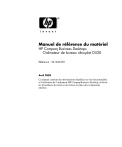
Lien public mis à jour
Le lien public vers votre chat a été mis à jour.
Caractéristiques clés
- Conception ultra-plate pour un encombrement réduit
- Conçu pour les environnements professionnels
- Procédure de retrait et de remise en place des composants internes
Questions fréquemment posées
Le dépannage est repris dans le Manuel de résolution des problèmes qui se trouve sur le CD Documentation Library.
Exécutez l’utilitaire HP Diagnostics pour Windows.
Le HP Compaq Business Desktop peut être utilisé en position verticale (minitour) ou horizontale.